Cuttermaran (MPEG 編集) インストール ガイド
オープンソースソフト Cuttermaranのインストールの方法を説明します。
1.ダウンロード
1-1.アクセス
URL
アクセスします。
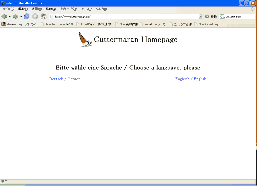
1-2.リンクを開く
Click
画面の右Englishをクリックしてリンク先を開きます。
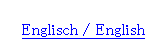
1-3.リンクを開く
Click
画面の左Downloadをクリックしてリンク先を開きます。
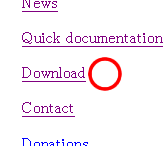
1-4.ダウンロード
Click
画面の上Cuttermaran downloads欄の{最新バージョン}をクリックしてファイルをダウンロードします。
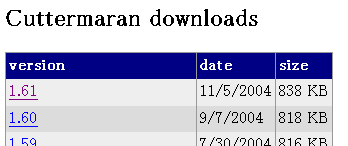
2.展開
2-1.圧縮ファイルの展開
Extract
ファイル Cuttermaran 1-{最新バージョン}.zipを展開します。
展開したファイルを好きな場所へ移動させます。**3.セットアップ
3-1.セットアップを起動
Double Click
展開したフォルダーの中のファイルSetup.Exeを実行しセットアップを開始します。
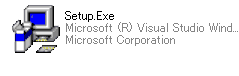
3-2.セットアップを起動
Double Click
インストールの開始の確認画面です。Nextボタンを押して次へすすみます。
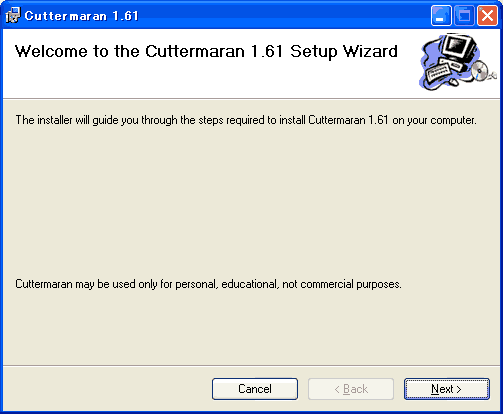
3-3.使用承諾書に同意
Button
プログラムの使用承諾書/ライセンス契約書に同意を求められます。不具合が起きても責任をとらない等書いてあります。気になる方は読んでおきましょう。使用承諾書に同意できれば'I Agree'をチェックして、Nextボタンを押して、次へ進みます。
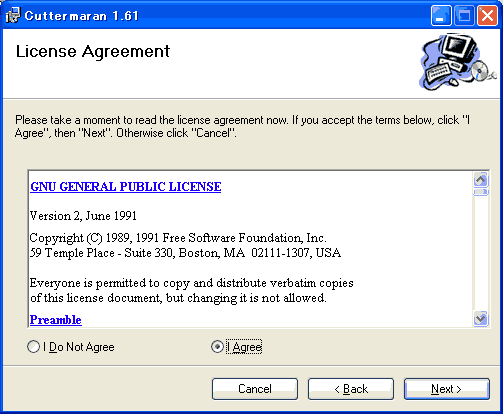
3-4.インストール先選択
プログラムのインストール先を決定します。通常[デフォルト]のインストール先はC:\Program Files\Cuttermaran\です。(変更したい場合はBrowseボタンを押してインストール先を選択します。)Nextボタンを押して、次へ進みます。
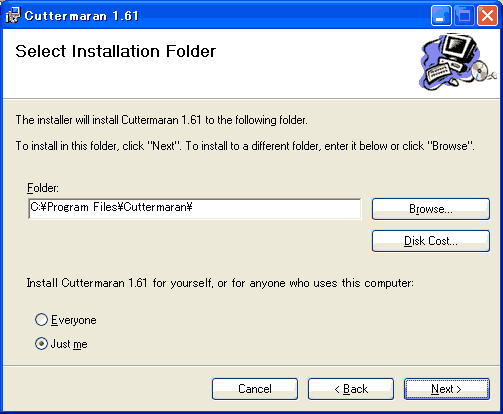
3-5.インストール開始の確認
Button
インストールの開始を確認する画面です。ここでNextボタンを押すとファイルのコピー等、インストールが開始されます。
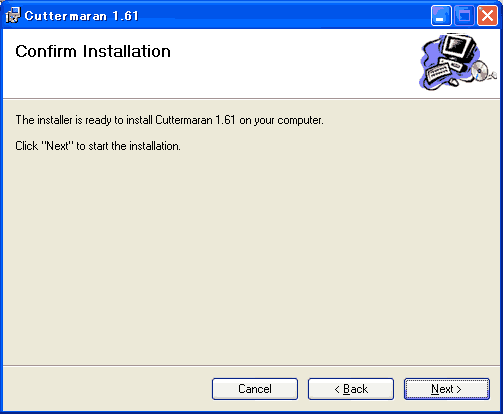
3-6.ファイルのコピー
Button
ファイルのコピーが開始されます。時間がかかる場合があります。コピーが終了するまで待ちます。コピー中にはセットアップの終了をしないでください。
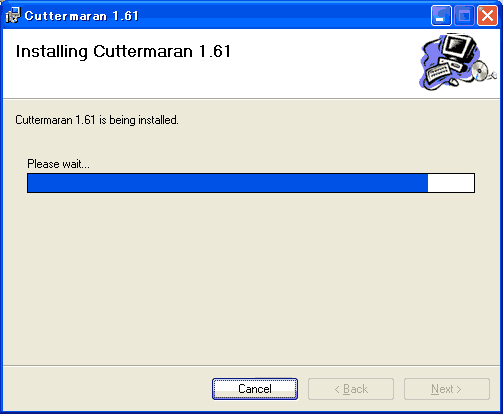
3-7.セットアップを終了
Button
インストールの完了です。Closeボタンを押して、セットアッププログラムを終了します。
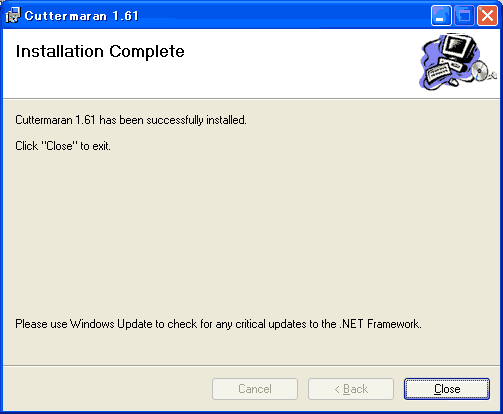
アンインストール(削除)の方法
プログラムが必要なくなった場合、以下の方法でアンインストールすることができます
コントロールパネルよりアンインストールする

コントロールパネルから'プログラムの追加と排除'を起動し、cuttermaranを選択して'変更と削除'ボタンを押します。後は起動したアンインストーラーに従ってアンインストールします。
サイト
Android情報サイト
|
Youtube サイト
| Java サイト
| Google 活用サイト
| Google 情報サイト
| 無料ソフト活用 サイト
|写真活用のPicasa2 サイト
|新サイト
Blog
Android ブログ
Copyright (c)2004 - 2012 Aki. All rights reserved.